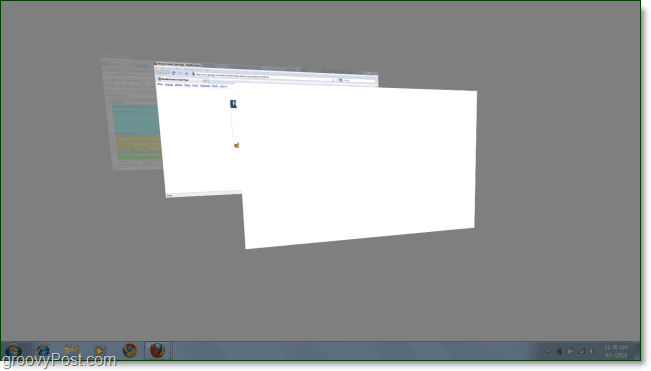Kuidas kasutada Windows 7 aegluubiefektide jaoks tõstuklahvi
Microsoft Vindovs 7 Register Geekraam / / March 18, 2020
 Sageli on tunne, et paljud Windows 7 animatsioonid on kiiremad kui kiiruseületamise täpp. Eelkõige on Flip 3D-menüü minu jaoks natuke liiga kiire. Kui sina kui soovite neid animatsioone ajutiselt aeglustada, vajutades lihtsalt täiendavat klahvi, saate seda teha "aeglase" registri näpistamise abil.
Sageli on tunne, et paljud Windows 7 animatsioonid on kiiremad kui kiiruseületamise täpp. Eelkõige on Flip 3D-menüü minu jaoks natuke liiga kiire. Kui sina kui soovite neid animatsioone ajutiselt aeglustada, vajutades lihtsalt täiendavat klahvi, saate seda teha "aeglase" registri näpistamise abil.
Aegluubis animatsiooni efektide lubamine Windows 7-s
1. samm - avage Regedit
Klõpsake nuppu Windowsi menüü Start Orb, otsingukasti Tüüp sisse regedit ja siis VajutageSisenema.
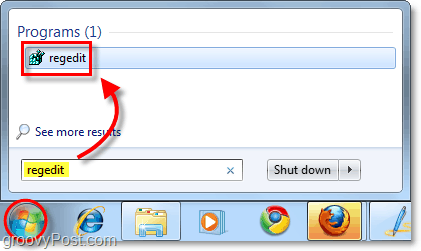
2. samm - sirvige õige registrivõtit
Registritoimetaja peaks avanema. Järgmise klahvi juurde navigeerimiseks kasutage vasakut paani:
HKEY_CURRENT_USERSriistvaraMicrosoftWindowsDWM
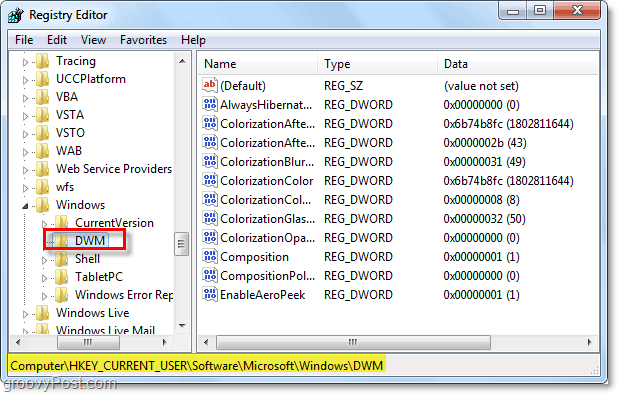
3. samm - looge DWM-võtmes uus DWORD
Paremklõps DWM võti ja ValigeUus> DWORD (32-bitine) väärtus.*
*Kui kasutate 64-bitist süsteemi, siis 32-bitine DWORD töötab endiselt.

4. samm - nimetage uus DWORD ümber
Paremklõps uus DWORD - uus väärtus # 1- ja ValigeNimeta ümber. Sisestage järgmine uus nimi:
AnimatsioonidShiftKey
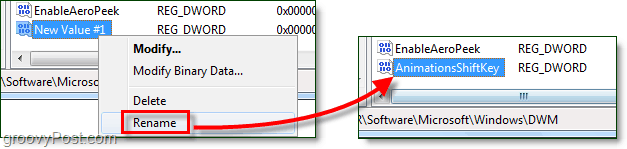
5. samm - seadke DWORD-i väärtuste väärtuseks 1
Topeltklõps äsja loodud AnimationsShiftKey DWORD ja Muuta Väärtusandmed kuni 1, Kuueteistkümmend. Klõpsake nuppuOkei kui valmis.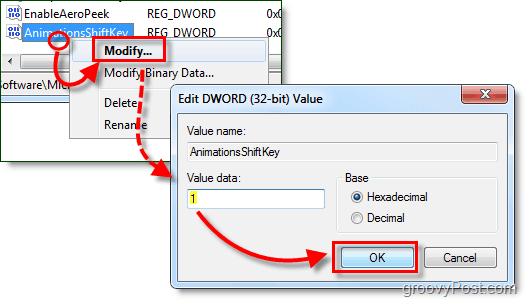
6. samm - taaskäivitage arvuti
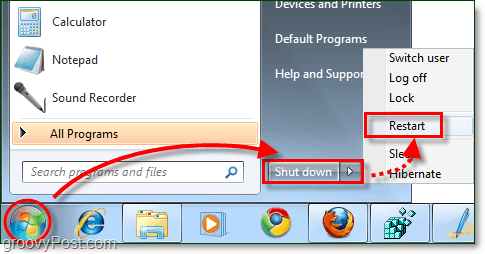
Valmis!
Nüüd olete valmis aeglase liikumise efekte aktiveerima. Lihtsalt hoidke Shift-klahvi alati, kui olete Windows 7-s animatsiooni läbi vaatamas ja see aeglustatakse bullet time-kiiruseni.
Mõned erinevad juhtumid VajutageVahetus:
- HoiaVahetus millal sina Klõpsake nuppu nupp Minimeeri.
- HoiaVahetus samas sisse Alt + Tab menüü
- HoiaVahetus sisse 3D-klappCtrl + Winkey + Tab)
- HoiaVahetus millal uute akende avamine.
Kuid see on vaid mõned paljudest võimalustest - proovige järele! Lõppude lõpuks ei saa teile näidata, mis on Windows 7; peate seda ise kogema.